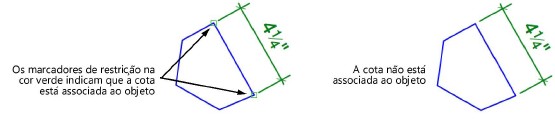
Nas preferências do documento, a opção Cotas Associativas é ativada por default (veja Preferências do Documento: Aba Cotas). Com esta opção ativa as cotas criadas ficam automaticamente ligadas aos objetos, incluindo paredes e componentes de paredes. Para cotas lineares ficarem associadas, a cota deverá ser aplicada entre dois vértices.
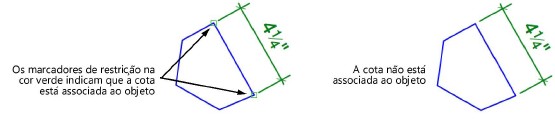
Uma cota é ligada ao seu objeto associado através de restrições coincidentes. Isto significa que, quando uma cota linear, radial ou diametral está associada com um objeto, caso a cota seja redimensionada ou movida, o objeto associado também será redimensionado ou movido, e vice-versa.
Caso uma cota associativa angular for redimensionada ou movida, a associação com o objeto será quebrada. Para manter a associação, mova o objeto ao invés da cota.
Cotas associadas podem ser aplicadas entre diferentes camadas desde que estejam na mesma escala. Para aplicar uma cota associada entre diferentes camadas, as Opções de Camadas devem ser definidas em Mostrar/Atrair/Modificar Outras. Cotas associativas podem ser criadas em viewports em modo de edição de anotações (veja Criando anotações para viewports da camada de folha ).
Se uma cota associativa estiver aplicada entre objetos de diferentes camadas, a associação é quebrada caso a escala de alguma das camadas for alterada.
As cotas associativas devem sempre ser colocadas no plano definido pelo objeto ou objetos sendo dimensionados. Ao dimensionar múltiplos objetos, eles devem ser co-planares para que a associação seja feita. A cota associativa de um objeto muda de plano junto com o objeto, caso este mude de plano.
Caso um desenho possua objetos que se sobrepõe, pode ser que a associação (que objeto pode ser associado com qual cota) fique confusa. Quando você cotar objetos que possuem extremos compartilhados, a preferência de Associar Automaticamente cotas irá controlar se a associação será automática ou manual.
● Para sempre associar automaticamente a cota com o objeto mais acima, ative a opção Associar Automaticamente.
● Para selecionar manualmente qual o objeto será associado com a cota no momento de sua aplicação, desative a opção Associar Automaticamente; quando você cotar um objeto que compartilhe o mesmo extremo com outro objeto, a janela de diálogo Selecionar Objeto irá abrir.
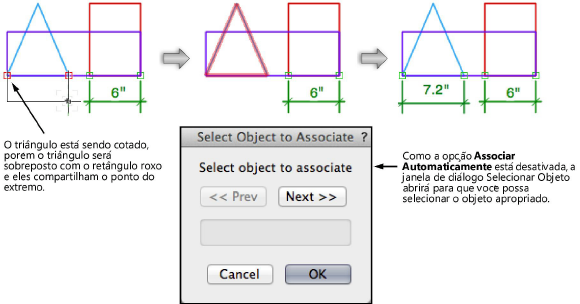
Para desativar a cotação associativa do documento , desmarque Cotas Associativas nas preferências do documento . Após esta alteração, nenhuma nova cota será associada com os objetos cotados . As cotas existentes permanecerão associadas , no entanto.
Desassociar uma cota de um objeto específico como descrito na tabela a seguir.
|
Modificação |
Método |
|
Selecione a cota , em seguida, clique com o botão direito do mouse (Windows) ou pressione Ctrl + clique ( Mac) e selecione Desassociar do menu contextual |
|
|
Desassociar cotas específicas de um objeto que tem restrições paramétricas , sem afetar as restrições paramétricas |
Selecione o objeto , selecione Modificar> Editar Restrições, e em seguida, selecione as cotas associadas a serem removidas. Veja Editando restrições paramétricas . |
|
Desassociar todas as cotas de um objeto que tem restrições paramétricas, assim como remover todas as restrições paramétricas |
Selecione o objeto , em seguida, clique com o botão direito do mouse (Windows) ou pressione Ctrl + clique ( Mac) e selecione Remover Restrições no menu contextual |